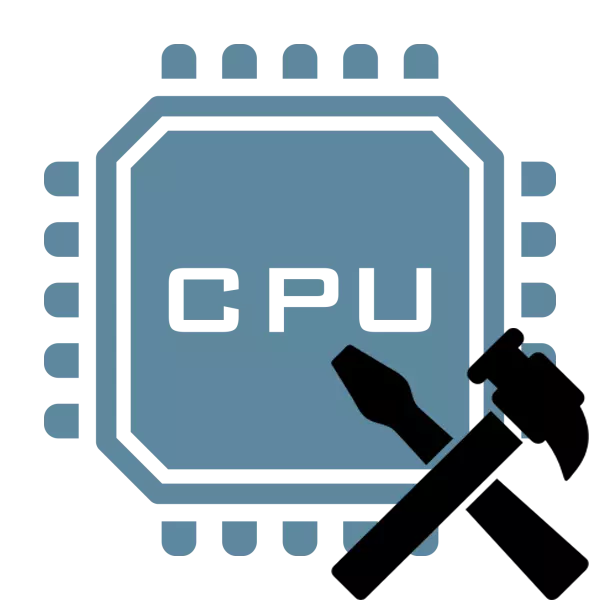
За време на собранието на новиот компјутер, процесорот на матичната плоча често е инсталиран прв. Самиот процес е исклучително едноставен, но постојат неколку нијанси кои е неопходно да се усогласат со не да се оштетат компонентите. Во оваа статија ќе ги анализираме детално секој чекор на монтирање на процесорот на матичната плоча.
Фази на процесот на инсталација на матичната плоча
Пред почетокот на самата планина, неопходно е да се земат предвид некои детали при изборот на компоненти. Најважно е компатибилноста на матичната плоча и процесорот. Ајде да го анализираме секој аспект на изборот во ред.Чекор 1: CPU Изберете Компјутер
Првично, треба да го изберете процесорот. Постојат две популарни конкурентски компании Интел и AMD на пазарот. Секоја година тие произведуваат нови генерации процесори. Понекогаш тие се совпаѓаат со конекторите со старите верзии, сепак бараат ажурирања на BIOS-от, но често различни модели и генерациски процесори се поддржани само од одредени матични плочи со соодветен приклучок.

Изберете го моделот на производителот и процесорот врз основа на вашите потреби. Двете компании даваат можност да изберат соодветни компоненти за игри, да работат во сложени програми или да спроведат едноставни задачи. Според тоа, секој модел е во својата цена категорија, од буџет до најскапите врвни камења. Повеќе информации за правилниот избор на процесорот се раскажуваат во нашата статија.
Прочитајте повеќе: Изберете го процесорот за компјутерот
Фаза 2: Избор на матична плоча
Следниот чекор ќе биде изборот на матичната плоча, бидејќи мора да биде избран во согласност со избраниот процесор. Посебно внимание треба да се посвети на штекерот. Компатибилноста на две компоненти зависи од ова. Вреди да се обрне внимание на таа матична плоча не може истовремено да го поддржи AMD и Intel, бидејќи овие процесори имаат сосема друга структура на штекерот.

Покрај тоа, постојат голем број на дополнителни параметри кои не се поврзани со процесорите, бидејќи системските одбори се разликуваат по големина, бројот на конектори, системот за ладење и интегрираните уреди. Можете да дознаете за овој и други детали за изборот на системскиот одбор во нашата статија.
Прочитајте повеќе: Ние ја избираме матичната плоча на процесорот
Фаза 3: Избор на ладење
Често во името на процесорот на кутијата или во онлајн продавницата постои ознака за кутија. Овој натпис значи дека стандардниот Intel или AMD Cooler е присутен во комплет, што е сосема доволно за да не даде прегревање на процесорот. Сепак, врвните модели на такво ладење не се доволни, па затоа се препорачува однапред да се избере кулер.

Тие се присутни голем број на популарни, а не многу фирми. На некои модели, термални секачи се инсталирани, радијатори и навивачи можат да бидат со различни големини. Сите овие карактеристики се директно поврзани со моќта на кулер. Посебно внимание треба да се посвети на прицврстувачите, тие мора да им пристапат на вашата матична плоча. Производителите на системски одбори често прават дополнителни дупки за големи ладилници, така што прицврстувањето не треба да има проблеми. Повеќе за изборот на ладење ви е кажано во нашата статија.
Прочитајте повеќе: Изберете процесор ладилник
Фаза 4: Процесор за монтирање
По изборот на сите компоненти, одете во инсталацијата на потребните компоненти. Важно е да се напомене дека приклучокот на процесорот и матичната плоча треба да се совпаднат, инаку нема да можете да ги инсталирате или оштетите компонентите. Самиот монтажен процес се јавува на следниов начин:
- Земете ја матичната плоча и ставете ја на специјална постава што доаѓа во комплет. Неопходно е да се осигура дека контактите не се оштетени. Најдете место за процесорот и отворете го капакот, повлекувајте ја куката од жлебот.
- Процесорот во аголот го означи триаголниот клуч на златото боја. Кога инсталирате, тој мора да се совпадне со истиот клуч на матичната плоча. Покрај тоа, постојат специјални пресеци, така што не можете да го инсталирате процесорот неправилно. Главната работа не е да се направи премногу оптоварување, инаку нозете и компонентите нема да работат. По инсталацијата, затворете го капакот со поставување на куката во посебен жлеб. Не плашете се да им помогнам малку повеќе ако не успее да го прекине капакот.
- Нанесете го термолколчето само ако кулер е купена одделно, бидејќи во боксерските верзии веќе се применува на кулер и ќе се дистрибуира преку процесорот за време на инсталацијата за ладење.
- Сега е подобро да се постави матичната плоча во случајот, по што е да ги инсталирате сите други компоненти, а подоцна и да го прикачите кулер за да се спречи RAM меморијата или видео картичката. На матичната плоча има специјални конектори за кулер. Не заборавајте да ја поврзете соодветната моќ на вентилаторот после тоа.



Прочитај повеќе: Учење да го примени термалниот чард за процесорот

Ова е процес на инсталирање на процесорот на матичната плоча. Како што можете да видите, не постои ништо комплицирано во ова, главната работа е да направите сé што е внимателно, внимателно, тогаш сè ќе биде успешно. Повторете повторно дека со компонентите треба внимателно да се однесувате, особено со процесорите од Интел, бидејќи нозете на матичната плоча се Chlipki, а неискусните корисници ги наведоа за време на инсталацијата поради погрешни дејства.
Видете исто така: Променете го процесорот на компјутер
